Outlook dejó de cargar la pantalla de perfil en Windows 10
Outlook, con más de 400 millones de usuarios activos en todo el mundo, es la aplicación de correo electrónico más popular del mercado. Sigue siendo una aplicación de correo electrónico multifuncional con multitud de funciones. La pantalla "Cargar perfil" de Outlook es un problema común que ha recibido mucha atención.
Los usuarios afirman que no pueden pasar la primera pantalla de carga. Este es un error que hace que la aplicación sea completamente inaccesible. A continuación encontrarás las posibles soluciones debido a la gravedad de este error.
Comprueba la siguiente lista si Outlook se congela.
Outlook se congela en la pantalla "Cargando perfil" en Windows 10: ¿Cómo solucionarlo?
Solución 1 - Desactivar temporalmente la conexión
Mira También Windows 10 se atasca al retroceder: solución completa
Windows 10 se atasca al retroceder: solución completaAlgunos usuarios se volvieron precavidos y notaron un comportamiento inusual de Outlook. Al principio, Outlook intentó conectarse a un servicio en línea, pero falló. Esto hace que Outlook se congele y no pase de la pantalla de carga del perfil.
Nadie puede decir si se trata de un error o de archivos de Outlook corruptos. Sin embargo, es importante desconectar la conexión a Internet antes de iniciar Outlook.
Simplemente desenchufa el cable de la LAN o desconéctate de la Wi Fi, y luego intenta volver a iniciar Outlook. Esta es una solución temporal y no resuelve el problema. Estos pasos te ayudarán a resolver el problema de forma permanente.
Solución 2 - Desactivar la aceleración por hardware
Aunque la aceleración por hardware es muy útil y mejora la experiencia visual de Office, necesitas tener la configuración adecuada. Sin embargo, la aceleración por hardware puede causar problemas de rendimiento o bloquearse y congelarse en dispositivos no compatibles.
No se recomienda la aceleración por hardware para las GPUs integradas más antiguas. En el peor de los casos, la aceleración por hardware puede inutilizar Outlook, e incluso provocar un error en la pantalla de carga del perfil.
Mira También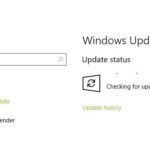 Error de actualización de Windows 10 0x80244022
Error de actualización de Windows 10 0x80244022Tal vez quieras desactivar temporalmente Outlook y buscar mejoras. Para ello, Outlook debe estar en modo seguro. Te guiarán en este proceso por lo siguiente:
-
Para más información, haz clic en Tecla Windows + Para invocar la línea de comandos Ejecuta .
-
Escribe el siguiente comando en el prompt y pulsa Enter para enviarlo.
- Perspectiva/seguridad
-
Abre las puertas una vez que hayas iniciado el programa No olvides registrarte Selecciona la opción de menú.
-
Selecciona Opcional .
-
Abrir Avanzar .
Mira TambiénSi echas de menos tu calculadora de Windows 10 A continuación te explicamos cómo recuperar tu calculadora de Windows 10 -
Echa un vistazo a Ver Marca la casilla Puedes marcar la casilla para desactivar la aceleración por hardware .
-
Outlook se reiniciará después de guardar los cambios.
Solución 3: Descarga las actualizaciones de Windows
Windows 10 es sinónimo de actualizaciones periódicas. A veces pueden ser molestos, pero ofrecen mejoras de seguridad y rendimiento. Microsoft Office recibe actualizaciones a través del servicio Windows Update. Es probable que Outlook tenga problemas con las actualizaciones futuras y disponibles. Esto incluye la congelación de la "carga del perfil" de la que hablamos hoy.
Se recomienda que compruebes y luego instales todas las actualizaciones de Windows antes de pasar a otros pasos. Las actualizaciones de Windows 10 se instalan automáticamente después de las horas, como ya sabes. No te costará nada comprobar tú mismo las actualizaciones. Estos son los pasos a seguir:
-
Con la tecla Windows + I, haz clic en el icono para abrir la aplicación Ajustes .
Mira También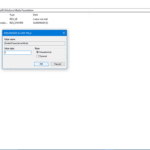 Correcto: El código de error 0xa00f4244 hizo que la cámara dejara de funcionar
Correcto: El código de error 0xa00f4244 hizo que la cámara dejara de funcionar -
Por favor, selecciona Seguridad y actualización .
-
Por favor, haz clic en Sigue comprobando si hay nuevas actualizaciones ................................................................................................................................................................................................................................
-
Recibe las últimas actualizaciones.
Además, la actualización se puede instalar manualmente. Estos pasos te mostrarán cómo hacerlo.
-
Navega hasta El catálogo de actualizaciones de Microsoft Puedes encontrarlos aquí Enlace .
-
Utiliza la barra de búsqueda para escribir Outlook .
-
Consulta la siguiente lista para encontrar la última versión. Debes elegir la versión compatible con la arquitectura de tu sistema (32 o 64 bits).
-
Descarga Actualiza Tu nombre Configúralo
- Reinicia También puedes utilizar tu ordenador.
Esto debería resolver el problema de que tu "pantalla de perfil" no se cargue.
Solución 4: Ejecuta como administrador y cambia el modo de compatibilidad
Las aplicaciones de terceros en Windows 10 se enfrentan al mayor problema de optimización. El paquete de Microsoft Office puede estar parcialmente cubierto por actualizaciones a través de Windows Update. Sin embargo, hay ocasiones en las que esto puede no ser suficiente. Es posible que las versiones antiguas de Outlook hagan que el rendimiento de Windows 10 sea más lento.
Puedes hacer que Outlook se ajuste al modo de compatibilidad. También puedes ejecutar Outlook como administrador para ver si hay algún cambio. Deberías poder saltarte la pantalla del perfil.
Para cambiar la compatibilidad con Outlook, sigue los siguientes pasos:
-
Haz clic en el acceso directo de Outlook para abrirlo Propiedades .
-
Haz clic en la pestaña Compatibilidad .
-
La casilla está marcada Para el modo de compatibilidad, ejecuta este programa ".
-
Por favor, selecciona Windows 7 En la lista desplegable.
-
Marca la casilla ahora Haz clic en la casilla "Ejecutar este programa como administrador" .
-
Puedes hacer clic en Aceptar para reiniciar Outlook.
Esto debería servirte para empezar. Sin embargo, continúa con los pasos indicados si sigues teniendo problemas.
Solución 5 - Ejecuta la herramienta de reparación de la bandeja de entrada
Un formato de archivo llamado Tabla de Almacenamiento Personal (o PST) se utiliza para almacenar datos personales relacionados con Outlook o aplicaciones similares de Office. Outlook no se iniciará si un archivo PST está corrupto, incompleto o se ha perdido. Sin embargo, para comprobar si hay errores en los archivos del sistema, no necesitas utilizar el Comprobador de Archivos del Sistema. Office incluye la Herramienta de Reparación. Sirve para reparar archivos PST y OST.
No puedes escanear todos los archivos simultáneamente. Por lo tanto, tienes que elegir un PST y empezar a escanearlo. Para poner en marcha la Herramienta de Reparación de la Bandeja de Entrada, sigue las siguientes instrucciones:
-
Cerrar Outlook Es mejor detenerlo en su camino Administrador de tareas .
-
Utiliza el cuadro de búsqueda de Windows para escribir este comando. Pulsa la tecla Enter.
-
Por favor, selecciona Explora En la casilla "Introduce el nombre del archivo a escanear", escribe lo siguiente:
-
Elige la extensión del archivo PST.pst que quieras escanear y haz clic en Iniciar.
-
Debería ser capaz de escanear y reparar cualquier daño en los archivos seleccionados.
Esta solución puede no ser tan eficaz como las otras. Si es así, puedes pasar al siguiente paso.
Solución 6 - Arreglar el escritorio
Arreglar un solo archivo puede no ser suficiente. Deberíamos considerar un enfoque global. Hay muchas formas de reinstalar completamente Office. También puedes empezar desde cero. Si puedes arreglar tu instalación en unos pocos pasos, no es necesario.
Para restaurar la integridad de Office y de las aplicaciones que ejecuta, no es necesario utilizar medios de instalación. Sigue los siguientes pasos:
-
Utiliza la barra de búsqueda de Windows para escribir Controlar Y abre Panel de control .
-
Haz clic en la categoría correspondiente para verla.
-
Por favor, haz clic en Eliminar un programa .
-
Elige Oficina en el menú Siempre hay cambios .
-
Estas instrucciones te ayudarán a reparar la instalación de Office.
Solución 7 - Elimina tu perfil de Outlook e inicia un nuevo perfil
El perfil de Outlook hace algo más que almacenar tu dirección de correo electrónico. El Perfil de Outlook almacena todas tus preferencias que afectan a la apariencia y al rendimiento de Outlook. Hay muchos ajustes disponibles, por lo que es posible que uno o varios de estos ajustes provoquen un error. Para evitarlo, crea otro perfil de Outlook. Luego cambia todas las cuentas a ese perfil.
A continuación, puedes eliminar tu cuenta de Outlook y continuar con la funcional. Sigue estos pasos si no sabes cómo proceder.
-
Cerrar Outlook Detiene todos los procesos restantes del Administrador de Tareas
-
Utiliza la barra de búsqueda para escribir Controlar Y abre Panel de control .
-
Por favor, selecciona Cuentas para los usuarios .
-
Abrir Correo.
-
Por favor, haz clic en Ver perfiles .
-
Por favor, selecciona Añade .
-
Inventar un nuevo Tu nombre de perfil Haz clic aquí OK .
-
Entra en el cuadro de diálogo Ver perfiles Autoriza Regístrate para solicitar un perfil .
-
Inicia Outlook Cambia al nuevo perfil.
Borra tu antiguo perfil o mantenlo.
Espero que esto haya sido una lectura útil. Comparte tu experiencia sobre Outlook y otros temas relevantes. Deja tus comentarios a continuación.
También puedes encontrar las mejores aplicaciones y clientes de correo electrónico para Windows 10 en nuestra lista.
LEER TAMBIÉN:
- Corregido: No se encontró el objeto. Outlook
- La configuración de Outlook no está actualizada[Fix]
- Solución para Windows 10: Outlook no se abre en Windows 10
- Solución: los contactos de Outlook no funcionan después de la actualización de Windows 10
Si quieres conocer otros artículos parecidos a Outlook dejó de cargar la pantalla de perfil en Windows 10 puedes visitar la categoría Windows.
Deja una respuesta
¡Más Contenido!